هناك أمر مزعج حقًا علة الكروم يسجّل خروج المستخدمين من حساباتهم في Google ، بالإضافة إلى جميع مواقع الويب الأخرى التي سجّلوا الدخول إليها. تحدث هذه المشكلة عادة عندما يغلق المستخدمون متصفحهم.
إذا كنت تستخدم Windows 10 ، فقد تواجه هذه المشكلة بشكل متكرر أكثر من مستخدمي Mac.
حسنًا ، إذا كنت تبحث عن حل لإصلاحه ، فقد يساعدك هذا الدليل.
كيف يمكنني منع Chrome من تسجيل خروجي عند إغلاقه؟
قم بتشغيل ملفات تعريف الارتباط
إذا كنت تريد أن تظل مسجلاً للدخول ، فتأكد من تمكين ملفات تعريف الارتباط.
خطوات لتمكين ملفات تعريف الارتباط على Chrome:
- اضغط على أكثر قائمة.
- ثم حدد إعدادات.
- اذهب إلى الخصوصية والأمن.
- انتقل إلى إعدادات الموقع.
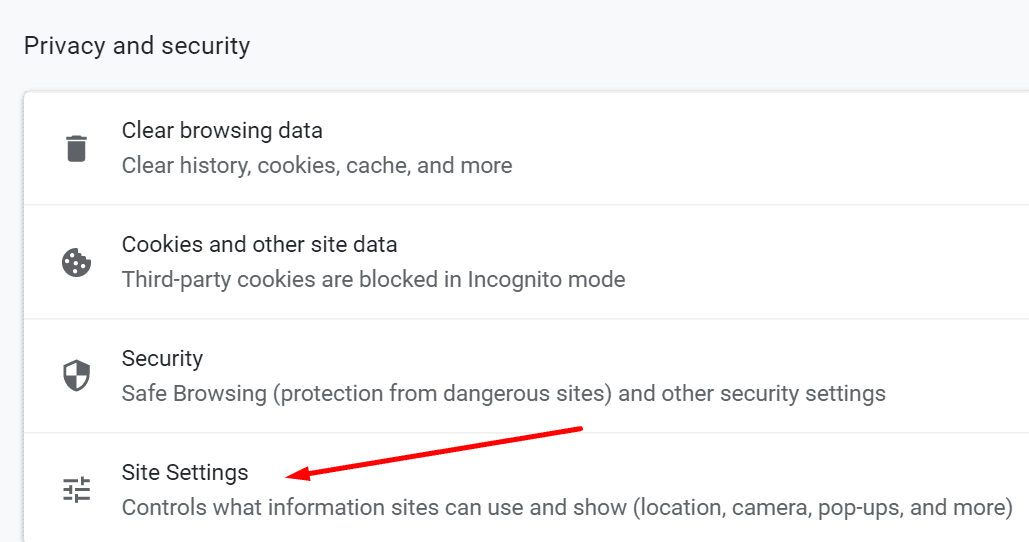
- انقر فوق بسكويت وتذهب إلى الاعدادات العامة.
- إبطال منع جميع ملفات تعريف الارتباط إذا تم تمكين الخيار. يختار حظر جميع ملفات تعريف الارتباط في وضع التصفح المتخفي في حين أن.
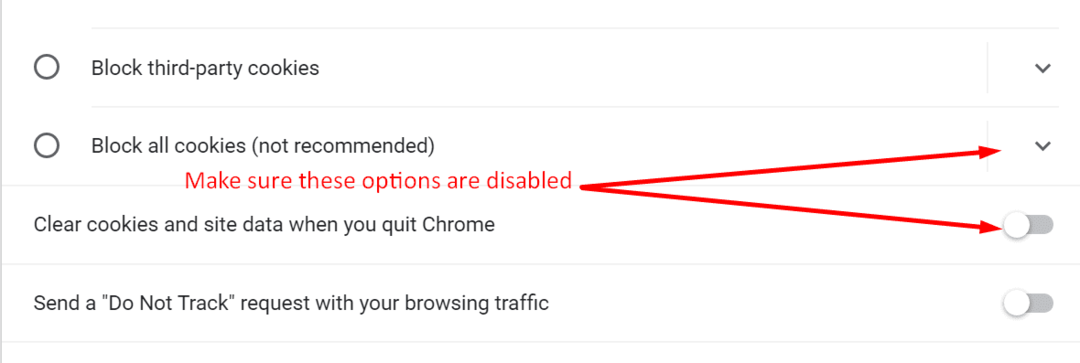
- إبطال امسح ملفات تعريف الارتباط وبيانات الموقع عند إنهاء Chrome.
- أعد تشغيل المتصفح.
قد ترغب أيضًا في التحقق من إعدادات مكافحة الفيروسات. قد تحذف بعض برامج مكافحة الفيروسات ملفات تعريف الارتباط تلقائيًا لأسباب أمنية. لاختبار ما إذا كان اللوم يقع على برنامج مكافحة الفيروسات ، قم بتعطيله وتحقق مما إذا كنت لا تزال في حالة تسجيل خروج.
قم بتعديل إعدادات تسجيل الدخول الخاصة بك باستخدام PowerShell
- يطلق بوويرشيل (مشرف).
- أدخل الأمر التالي ثم اضغط على Enter:
- Get-ScheduledTask | foreach {If ($ _. Principal. LogonType -eq ‘S4U’) {$ _}}
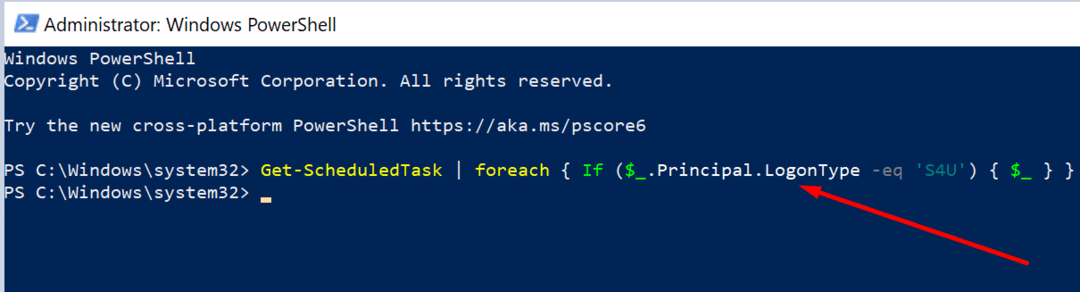
- Get-ScheduledTask | foreach {If ($ _. Principal. LogonType -eq ‘S4U’) {$ _}}
- إذا أعاد الأمر أي مهام ، فاستخدم ملف جدول المهام لإيقافها.
- إذا كان إيقاف تشغيل المهام مستحيلاً ، فحدد لا تقم بتخزين كلمة المرور مربع الاختيار في برنامج جدولة المهام. هذا سيجعلهم غير S4U.
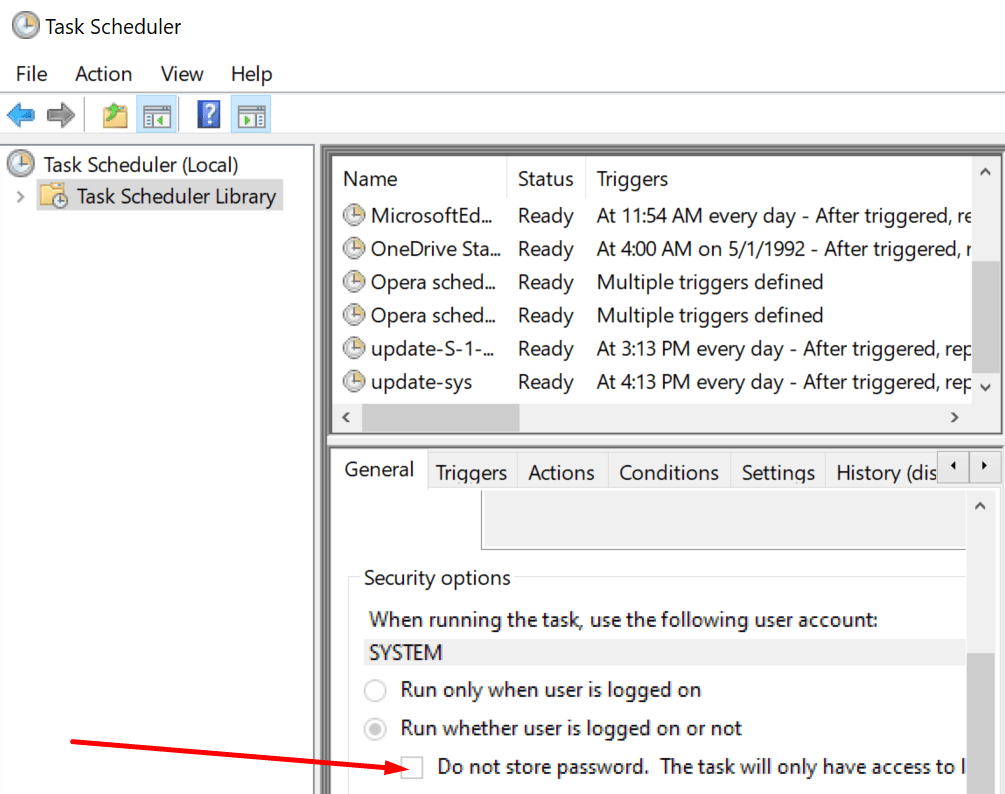
تسجيل الدخول بحساب مختلف
اقترح بعض المستخدمين أن يتم تسجيل الدخول مؤقتًا باستخدام ملف حساب جوجل قد يصلح هذه المشكلة. إذا كان لديك حساب مختلف ، فاستخدمه لتسجيل الدخول إلى Chrome. ثم أغلق المتصفح. أعد تشغيله ، وتسجيل الخروج ، ثم تسجيل الدخول مرة أخرى باستخدام الحساب الإشكالي الذي تم تسجيل الخروج منه.
تحقق من إعدادات تسجيل الدخول إلى Chrome
- ارجع إلى إعدادات.
- ثم حدد أنت وجوجل.
- انقر فوق خدمات جوجل والمزامنة.
- قم بتمكين ملف السماح بتسجيل الدخول إلى Chrome اختيار.
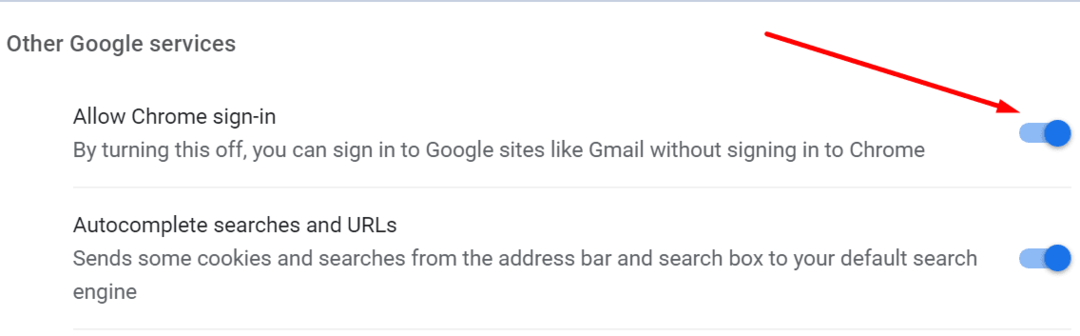
ضع علامة على جهازك كجهاز كمبيوتر موثوق به
إذا كنت تستخدم التحقق بخطوتين ، فتأكد من إضافة جهازك الحالي إلى قائمة أجهزة الكمبيوتر الموثوق بها.
قم بتسجيل الدخول إلى حساب Google الخاص بك على الجهاز الذي قمت بتسجيل الخروج منه. عند مطالبتك بإدخال رمز التحقق ، حدد لا تسأل مرة أخرى على هذا الكمبيوتر.
حتى إذا حددت هذا الخيار ، فقد تتم مطالبتك باستخدامه التحقق بخطوتين إذا لم تقم بتمكين ملفات تعريف الارتباط بالمتصفح. لمزيد من المعلومات حول كيفية تمكين ملفات تعريف الارتباط في Chrome ، قم بالتمرير احتياطيًا إلى الخطوة الأولى.
قم بتحديث Chrome
قد يكون تثبيت أحدث إصدار من Chrome هو الحل الذي تبحث عنه.
لتحديث Chrome ، انتقل إلى إعدادات، انقر فوق يساعد، وثم حول كروم. ضرب تحديث زر إذا كان هناك إصدار متصفح جديد متاح.

امسح ذاكرة التخزين المؤقت
إذا تعرضت ذاكرة التخزين المؤقت للتلف ، فقد يتم تسجيل خروجك من كل شيء عند إغلاق المتصفح.
- اضغط على أكثر القائمة والذهاب إلى تاريخ.
- ثم حدد تاريخ تكرارا.
- انقر فوق محو بيانات التصفح.

- ضرب امسح البيانات زر.
- أعد تشغيل المتصفح.
قم بإيقاف تشغيل ملحقاتك
الحل التالي في هذه القائمة يتضمن تعطيل ملحقات المستعرض الخاص بك. إذا كنت تستخدم إضافات الأمان أو الخصوصية ، فقد يقومون بتسجيل خروجك عن طريق الخطأ عند إغلاق المتصفح.
- انقر على قائمة المزيد وحدد أدوات أكثر.
- ثم انقر فوق ملحقات.
- قم بإيقاف تشغيل جميع الملحقات يدويًا عن طريق تحريك شريط التمرير إلى اليسار.

- أعد تشغيل الكمبيوتر وتحقق مما إذا كانت المشكلة قد اختفت.
إذا كنت تستخدم Chrome Canary
Chrome Canary هو الإصدار غير المستقر من Chrome. يتيح لك اختبار ميزات المتصفح القادمة بشكل مباشر. لكن هذا له ثمن. غالبًا ما يكون Chrome Canary مليئًا بالأخطاء. لذلك ، إذا كنت يتم تسجيل خروجك باستمرار وكنت تستخدم Chrome Canary ، فقد يكون التبديل إلى إصدار Chrome ثابتًا فكرة جيدة.
أعد تعيين Chrome أو أعد تثبيته
قد تساعدك إعادة تعيين Chrome في حل المشكلة. يتيح لك ذلك ضبط جميع إعدادات Chrome على الوضع الافتراضي. يتضمن ذلك محرك البحث وعلامات التبويب المثبتة وإعدادات المحتوى وملفات تعريف الارتباط والإضافات.
اذهب إلى إعدادات واكتب إعادة تعيين في شريط البحث — اختر استعادة الإعدادات إلى الإعدادات الافتراضية الأصلية. ثم اضغط على اعادة الضبط زر. أعد تشغيل المتصفح.

قم بالتبديل إلى متصفح مختلف
إذا لم ينجح شيء ، فحاول التبديل إلى متصفح مختلف. إذا اختفت المشكلة ، فاستمر في استخدام المتصفح الآخر حتى تصلح Google مشكلة تسجيل الخروج من Chrome.
ها أنت ذا؛ هذه بالفعل قائمة طويلة من الحلول. لكننا نأمل أن يكون واحد منهم على الأقل قد قام بالمهمة نيابة عنك.